Como obter um calendário pop-up semelhante ao Windows no OS X

Gostamos muito do OS X da Apple, mas há algumas coisas que faltam e até surpreendentemente ficam atrás do Windows.
Um desses recursos é a capacidade de clicar rapidamente na data / hora na bandeja do sistema para ver um pequeno calendário pop-up. É melhor do que ter que abrir um calendário em tamanho maior e clicar novamente para fechá-lo. Basta clicar na data, verificar qual será a próxima terça-feira ou em que dia 4 de março será implementado e voltar ao seu trabalho.
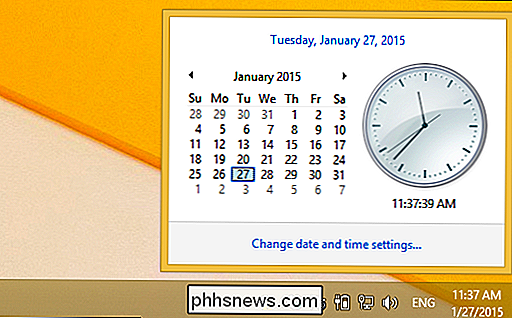
O OS X não possui esse recurso integrado, mas existe um recurso gratuito, não O add-on -strings-attached que se conecta ao iCal, dando-lhe um calendário pequeno e limpo ao qual se referir de relance
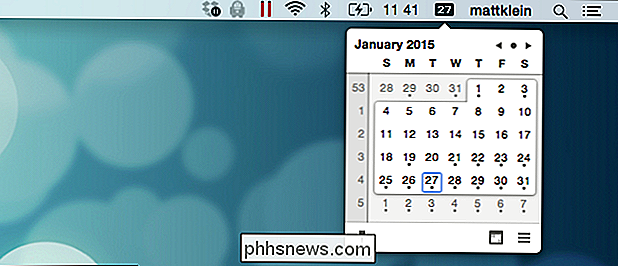
O Itsycal não é um programa novo, e não é o primeiro ou único calendário da barra de menus. O que é, é leve, discreto e, melhor que tudo, gratuito. Como qualquer suplemento de calendário que valha a pena, o Itsycal se conecta ao iCal para que você tenha acesso aos seus eventos, além de apenas datas.
O Itsycal é distribuído como um .zip, que contém um executável que você precisará executar clicando duas vezes e selecionando "Abrir" na primeira execução. É uma boa idéia arrastar o pacote Itsycal para a pasta Aplicativos primeiro, para que ele tenha uma casa permanente, caso você decida mantê-lo.
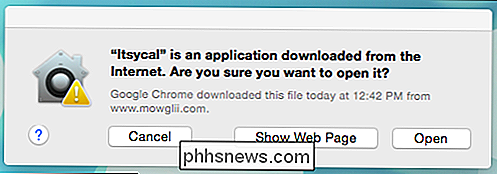
Uma vez que o Itsycal esteja rodando, ele aparecerá na sua barra de menu. A primeira coisa que você gostaria de saber é que ele pode ser movido. Então, se você quiser colocá-lo e o relógio juntos, você pode segurar “Command” e clicar e arrastar o ícone do Itsycal para seu novo local.
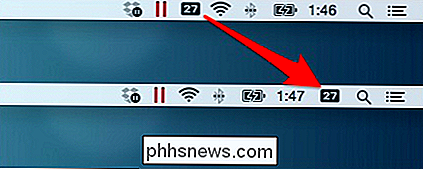
Em seguida, clique no ícone Itsycal e observe que você pode clicar nos meses por usando as setas no canto superior direito. O ponto no meio retornará ao mês atual.
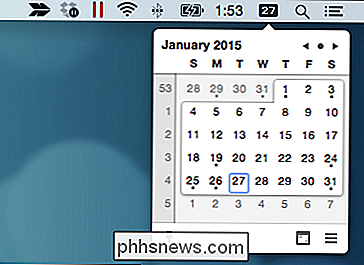
Clicar no ícone de tachinha irá fixar o Itsycal. Normalmente, sempre que você clicar em qualquer lugar, exceto no calendário, ele desaparecerá da exibição. Se você fixá-lo, no entanto, primeiro você deve clicar no ícone do Itsycal na barra de menu para fazê-lo desaparecer. Isso é útil se você quiser se referir ao calendário ao usar outro aplicativo.
O ícone do calendário (próximo às três linhas no lado direito) abrirá o iCal, que você poderá atualizar conforme desejar.
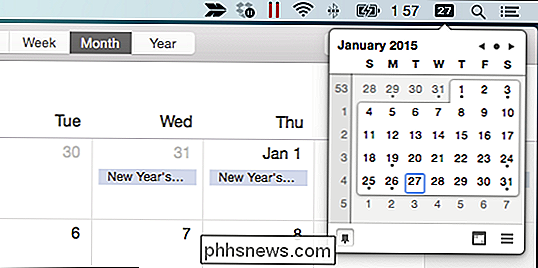
Então Há todas as configurações importantes que podem ser acessadas clicando nas três linhas no canto inferior direito.
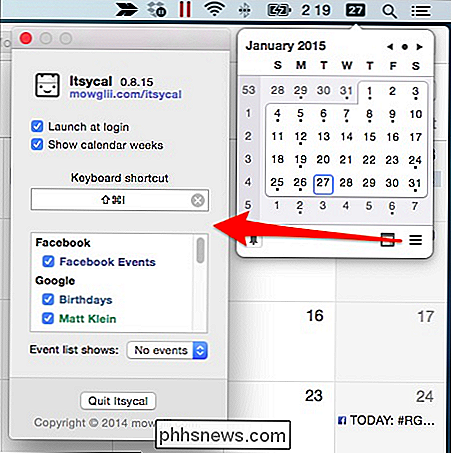
Como o Itsycal está conectado ao iCal, você pode selecionar eventos de calendário para mostrar. Cada ponto abaixo dos números de data representa um evento ou eventos no seu Facebook, Google e outros calendários. Além disso, se você quiser exibir os próximos eventos ao clicar no ícone da barra de menus, poderá mostrar uma lista de um a sete dias.
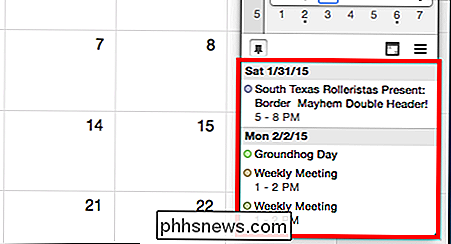
Há outra opção que permite mostrar / ocultar o número da semana, deixando-o um pouco mais magro e um calendário mais limpo
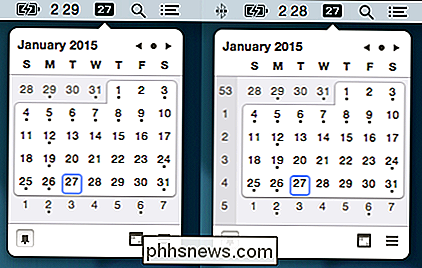
Você também pode gravar um atalho de teclado que mostrará e ocultará rapidamente o Itsycal para que você não precise clicar fisicamente no ícone. Itsycal tem outros atalhos de teclado também, então você poderia criar um atalho de teclado para abrir o programa e então usar as seguintes teclas e nunca ter que levantar os dedos do teclado!
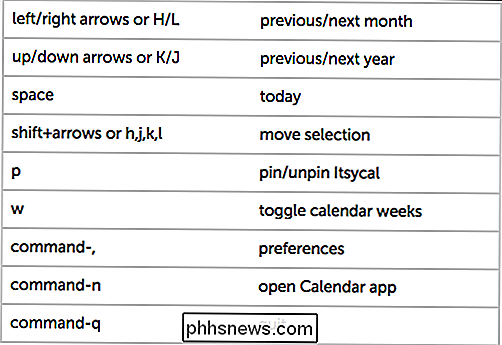
Marque a caixa apropriada para que o Itsycal inicie quando você logar Clicar nessa opção nas configurações simplesmente adicionará uma ocorrência aos itens de login do seu perfil, que podem ser encontrados nas preferências do sistema em “Usuários e Grupos”.

Por fim, se você quiser sair do Itsycal, poderá fazê-lo clicando no botão na parte inferior do painel de configurações.
Não temos problemas com softwares adicionais para expandir e aprimorar um conjunto de recursos existente, mas um calendário pop-up parece ser uma daquelas coisas que já está muito atrasada. OS X. Felizmente, com programas como o Itsycal, não nos resta em falta. Como dissemos antes, ele permanece fora do caminho, a menos que seja chamado, e em torno de 1,2MB, seu tamanho é quase nada. E, falando de nada, é isso que vai lhe custar!
Gostaríamos de ouvir de você agora. Como na verdade existem várias opções de calendário de barra de menus para o OS X, gostaríamos de saber de você qual delas é a sua favorita e por quê. Por favor, use o nosso fórum de discussão para nos esclarecer.
Página inicial da Itsycal

Como renomear vários arquivos de uma só vez no macOS
Os Macs têm muitos talentos ocultos, mas se houver um que consideramos indispensável, é a capacidade de renomear vários arquivos de uma só vez. Digamos que temos quatro capturas de tela que queremos renomear. Para fazer isso, selecione todos eles, clique com o botão direito do mouse e escolha “Renomear 4 itens”.

Como configurar e usar Cortana no Windows 10
Se você está usando o Windows 10 e não começou a usar o Cortana, talvez esteja interessado em testá-lo. É basicamente a versão da Microsoft do Siri e do Google Assistant, mas está integrada diretamente no Windows.Você pode fazer perguntas à Cortana e ajudá-lo a fazer coisas no seu PC. A cada atualização, a Microsoft adiciona novos recursos e opções à Cortana, o que a torna um pouco útil. Desde que eu se



